黑莓电子邮件设置
新手必看 黑莓常见问题 装软件 刷机 说明书

注意:请勿装来电精灵之类的来电归属地查询软件,可能导致您接不到电话等通讯故障,实在要装请装最新版本的!!BB入学之黑莓的一般设置前言:最近看到很多机友都转向了BB,拿到手后出现一些设置上的困惑,这里根据自己的使用将所知道一些常识性的设置列出来给大家做一个参考,希望大家互相鼓励,将BB的使用发挥及至。
一、短信发送乱码的设置刚拿到BB可能都比较新奇,且对它爱不释手,但在发短信时发现显示都是???????原因:USC2是UNICODE编码的一种,BB的操作系统支持多国语言,所以设计的时候只支持UNICODE。
设置步骤:1、进入设置-----选项;2、进入SMS;3、滑动光标到数据编码,进入后选择UCS2。
二、拨打电话出现未开启服务等提示,但可以接电话症状为,接电话正常,手工拨号基本也正常,但从地址薄拨打会提示错误,不可用设置步骤:1、移动光标进入“电话”(如果是列表的桌面按下拨打键);2、按回车进入,选择选项进入3、移动光标到智能拨号,看见“国家地区代码”选项了吗?呵呵剩下的就不说了,当然选择+86 ,或者“未知”均可。
三.网络设置,解决QQ、浏览器等不能连接的问题。
1. 在主菜单中选择设置/选项,然后进入高级选项,选择TCP。
将APN 设为:移动:cmnet或者cmwap,联通设为:uninet 或者uniwap,保存退出就可以了。
2.QQ常见问题:要改变QQ帐号或密码请用英文输入进入QQ。
如果QQ 突然不能登陆,取下电池重新开机试下了,。
四、硬启或者叫格式化手机清除机器里的所有信息资料,但程序不会删除。
1、进入设置---选项列表;2、进入安全选项----一般设置;3、光标移动到密码,按回车进入;4、看见“搽除手持设备”了没,就是它咯。
五、情景模式转换会议或者户外时,可调整到震动及屏幕亮度强弱1、进入配置文件,选择所需的情景模式,:)2、长按# 可以在设置的情景模式与震动间切换。
六、键盘锁的启动及快捷键设置因是直板,我们可爱的BB当然也有键盘锁定的保护功能咯1、长安*键就可以进入键盘锁定状态;2、* + 拨号键解锁。
黑莓说明书
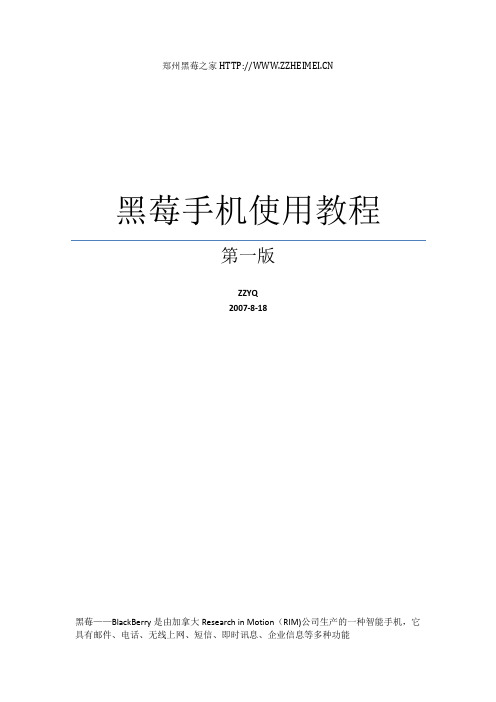
郑州黑莓之家黑莓手机使用教程第一版ZZYQ2007-8-18黑莓——BlackBerry是由加拿大Research in Motion(RIM)公司生产的一种智能手机,它具有邮件、电话、无线上网、短信、即时讯息、企业信息等多种功能一、什么是黑莓?二、黑莓的发展历程三、黑莓主流型号四、黑莓手机操作技巧入门五、进阶学习——黑莓软件安装六、高阶学习——黑莓系统升级+刷机七、附录什么是黑莓?黑莓——BlackBerry是由加拿大Research in Motion(RIM)公司生产的一种智能手机,它具有邮件、电话、无线上网、短信、即时讯息、企业信息等多种功能。
在“911事件”中,美国通信设备几乎全线瘫痪,但美国副总统切尼的手机由于有黑莓功能,成功地进行了无线互联,第一时间接收到了关于灾难现场的实时信息。
所以美国国会在“911事件”休会期间,就配给每位议员一部“Blackberry”,让议员们用它来处理国事。
自此之后,在美国就掀起了一阵黑莓热潮,政要人士、大公司职员甚至连娱乐界人士都以使用黑莓为荣,黑莓成为了一种身份和修养的象征。
中国娱乐圈明星章子怡在参加奥斯卡晚会时也不忘拿上一部黑莓来表明自己的学识修养黑莓出现于1998年,RIM的品牌战略顾问认为,无线电子邮件接收器挤在一起的小小的标准英文黑色键盘,看起来像是草莓表面的一粒粒种子,就起了这么一个有趣的名字。
从外观上看,“黑莓”产品与其说是手机,不如说更像是具备通话功能的商务通或掌上电脑。
目前(2007年6月)在北美等地区,RIM的黑莓手机销量已经超过了900万部,仅在刚刚过去的一个季度里,该公司的全球用户就增加了120万。
近日有消息称,中国移动已经和RIM公司达成协议,将在8月底至9月初将RIM公司的黑莓手机引入中国销售,而且目前初步确定的手机型号为黑莓8700g,售价约为700美元。
据悉,黑莓在中国的销售可能将以运营商定制和捆绑销售为主。
有消息进一步称,RIM目前已经收到中国移动约5000部手机订单。
手机邮箱 MAS 版 Blackberry 客户端说明书

手机邮箱MAS 版Blackberry客户端使用手册1. 安装 (2)1.1. 准备工作 (2)1.2. 导入服务预订 (2)1.3. 安装程序 (2)1.4. 配置开通 (2)2. 设置 (3)2.1. 暂停/恢复业务 (3)2.2. 账户属性 (3)2.3. 签名 (3)2.4. 邮件过滤 (3)2.5. 提示信息 (3)2.6. 存储设置 (3)2.7. 重置系统 (4)2.8. 接入点 (4)2.9. 流量统计 (4)2.10. 开启开机鉴权 (4)2.11. 获取参数配置 (4)2.12. 发送人姓名 (4)2.13. 情景模式 (4)3. 使用 (4)3.1. 发送邮件 (5)3.2. 接收邮件 (5)3.3. 附件发送 (5)3.4. 收取附件 (5)4. 常见问题 (5)4.1. 为什么我开通了时时无法配置成功? (5)4.2. 为什么我同步时一直停在 0%然后失败? (6)4.3. 为什么我邮件发不出去,却可以收到? (6)4.4. 我在【账户属性】中不小心删除了账户怎么办? (6)4.5. 为什么之前在手机上的邮件,再下载附件下载不了? (6)4.6. 我手机上收到的邮件读过了,电脑 WEB版上的状态是什么呢? (6)4.7. 我手机不小心丢了或者换手机了。
手机邮箱还能用吗? (6)4.8. 安装了主程序,为什么【选项】里找不到【手机邮箱】? (7)4.9. 为什么我的手机自动会向 10658172 发送上行短信? (7)4.10. 为什么 docx、xlsx、pptx附件以 TXT 或 JPG 打开会下载失败? (7)4.11. 为什么安装上客户端软件后会弹出短信端口被占用的提示? (7)4.12. 为什么软件安装后进入【选项】->【手机邮箱】,提示“无服务预订”? (7)4.13. 为什么通过桌面管理器导入 139.ipd 服务预订时键是灰色的无法导入? (7)4.14. 为什么每次选手机邮箱或收发邮件时都会跳出提示? (7)5. 客服支持 (8)1. 安装1.1. 准备工作在站点下载安装包后,请确认安装包中的内容,文件列表如下BB_MASPE_UI.cod PushEmail 客户端帮助程序,用于帮助支持BB_PE_CORE.cod PushEmail 客户端核心程序,用于邮件收发BB_SSL_LIB.cod PushEmail 客户端 SSL 加密程序,用于数据加解密 139.ipd PushEmail 对应的服务预订导入文件BB_MASPE_UI.alx 桌面管理器安装索引文件,用于通过桌面管理器安装文件确认完毕之后即可进行安装1.2. 导入服务预订在安装主程序之前,需导入指定的服务预订,否则客户端将不可使用。
黑莓与outlooK 同步操作
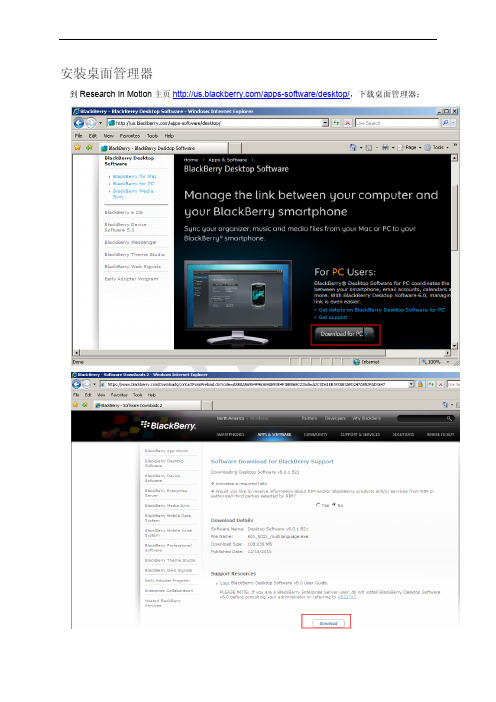
安装桌面管理器到Research In Motion主页/apps-software/desktop/,下载桌面管理器:安装桌面管理器:初始化桌面管理器运行桌面管理器:通过数据线连接黑莓手机和PC,桌面管理器提示已连接到新的黑莓设备,选“开始使用此设备”:如果希望通过桌面管理器连接企业邮箱,选“添加我的企业电子邮件帐户”:选择企业电子邮件帐号类型,如Microsoft Exchange:选择桌面管理器启动时使用的Outlook配置文件:进一步设置桌面管理器:桌面管理器初始化结束,如果能正确显示手机的PIN码,表明桌面管理器已成功连接黑莓手机:同步PC数据黑莓手机经过企业激活后,手机的通讯簿、日历以及任务等数据会通过无线网络跟企业的邮件系统进行同步。
如需把手机的通讯簿跟PC的Outlook通讯簿、日历或任务等数据进行同步,需要先关闭无线同步。
关闭通讯簿的无线同步在黑莓手机主界面,进入“通讯簿”程序:点菜单键,选“选项”,再点“通讯簿列表”下的Desktop:把“无线同步”设为“否”,并点菜单键,再点“保存”:关闭日历的无线同步在黑莓手机主界面,进入“日历”程序:点菜单键,选“选项”,点“日历”下的Desktop:把“无线同步”设为“否”,并点菜单键,再点“保存”:关闭任务的无线同步在黑莓手机主界面,进入“应用程序”界面:进入“任务”:点菜单键,选“选项”,把“无线同步”设为“否”,并点菜单键,再点“保存”:同步通讯簿PC上启动Outlook客户端。
首次和PC同步通讯簿时需要保证PC能连接互联网。
PC连上互联网后,在桌面管理器,定位到“管理器”,点“配置设置”:弹出以下提示时,按No:选择“通讯簿”的复选框:选Microsoft Outlook:根据需求,选择双向或单项同步,点Next:如果PC配置了多个Outlook配置文件,选择需要同步的那个:设置完成,点Finish:点“确定”:点击右下角的“同步”按钮:同步开始:确认接受通讯簿的修改,点“接受”:执行同步:确认手机或Outlook通讯簿已更新:同步日历PC上启动Outlook客户端。
Blackberry新版中文说明书1

Blackberry使用说明书本说明书由联禧南京代理logway工作室编译整理目录一、关于Blackberry和RIM ....................... - 3 - ◇ Research In Motion (RIM) 公司背景............ - 3 - ◇ Blackberry手机.............................. - 4 - ◇ BlackBerry手机家族大展示(图) ................ - 5 - 二、手机功能介绍 .............................. - 8 -(一)、认识blackberry的里里外外 ................ - 8 -(二)、72**系列快捷方式 ........................ - 11 -(三)、71**系列快捷方式 ........................ - 16 - 三、blackberry上手教程........................ - 21 -(一)、打开blackberry .......................... - 21 -(二)、更改设置................................ - 21 - (三)打电话、发短信 .......................... - 28 - (四)其他自带程序 ............................ - 30 - 四、桌面管理器................................ - 32 - (一)、安装桌面管理器 ......................... - 32 - (二)、安装blackberry的系统文件 .............. - 34 - (三)、刷机....................... 错误!未定义书签。
blackberry常见问题

黑莓BlackBerry业务常见问题.问题1、什么是BlackBerry业务?答:BlackBerry业务指把用户在邮件服务器上的邮件,通过端到端加密的方式,主动实时的推送给移动终端的业务形式。
用户可以利用移动终端安全的回复、转发、新建电子邮件。
问题2、 BlackBerry业务的特点是什么?答: 1)实时主动将新邮件推送到BlackBerry终端;2)在终端上可以接收发送多种附件,同时提供多种附件阅读功能;3)高安全性,采用端到端加密方式,不依赖于通道加密,如VPN、SSL等方式;4)支持无线企业数据应用,使用户可以很方便的访问企业内部数据;5)支持个人管理信息同步,实现地址本,日历,任务等无线同步。
问题3、 BlackBerry支持的手机类型有哪些?答:BlackBerry支持专有终端,支持汉化的终端为7290,8700,9月底实现引进8700计划。
问题4、 BlackBerry业务怎么收费?商用期间BlackBerry业务资费包括功能费和通信费。
功能费:指开通BlackBerry业务功能所需支付的月功能费用。
通信费:通过移动公司通信网络资源进行数据传送需支付的费用。
BlackBerry业务设定专用APN为,此处通信费指在专用APN 下产生的GPRS流量通信费。
问题5、 BlackBerry业务的资费是多少?面向集团客户中不同的用户群制定两个套餐。
套餐一:月功能费398元,每月每用户赠送GPRS流量50M,超出部分的通信费资费标准为0.01元/KB。
套餐二:月功能费598元,每月每用户赠送GPRS流量400M (含2M国际GPRS漫游),超出部分后的通信费资费标准为0.01元/KB。
问题6、 BlackBerry业务资费如何收取?客户申请并开通BlackBerry业务后,从当月开始计费收取月功能费和超出赠送部分的通信费。
问题7、什么是邮件代理网关?答:邮件代理网关放置在集团客户的企业内网,由企业IT管理员负责管理维护,是开展BlackBerry业务必须的设备,其实现加密/解密、压缩/解压缩,邮件发送,个人信息(PIM)同步,无线数据访问等功能。
BIS实用手册
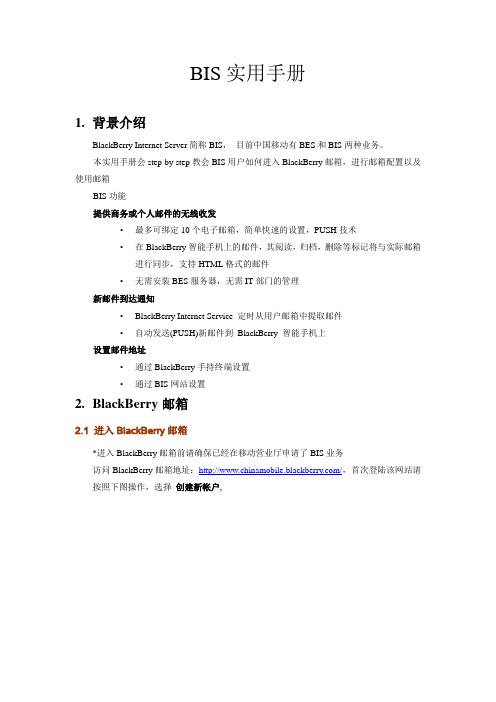
BIS实用手册1.背景介绍BlackBerry Internet Server简称BIS,目前中国移动有BES和BIS两种业务。
本实用手册会step by step教会BIS用户如何进入BlackBerry邮箱,进行邮箱配置以及使用邮箱BIS功能提供商务或个人邮件的无线收发•最多可绑定10个电子邮箱,简单快速的设置,PUSH技术•在BlackBerry智能手机上的邮件,其阅读,归档,删除等标记将与实际邮箱进行同步,支持HTML格式的邮件•无需安装BES服务器,无需IT部门的管理新邮件到达通知•BlackBerry Internet Service 定时从用户邮箱中提取邮件•自动发送(PUSH)新邮件到BlackBerry 智能手机上设置邮件地址•通过BlackBerry手持终端设置•通过BIS网站设置2.BlackBerry邮箱2.1 进入BlackBerry邮箱*进入BlackBerry邮箱前请确保已经在移动营业厅申请了BIS业务访问BlackBerry邮箱地址:/,首次登陆该网站请按照下图操作,选择创建新帐户,项”,选择“状态”即可得到手持终端的PIN和IMEI ),点击继续下一步,服务条款,选择同意下一步,选择用户名和密码(用户任意设定)完成后进入邮箱配置界面。
*如果要使用手机终端收发邮件,必须进行配置。
2.2 邮箱配置配置选项如图2.2.1 创建BlackBerry邮箱(用户名@邮箱)点击创建地址按钮输入所需的用户名,点击下一步完成创建BlackBerry邮箱,即用户名@邮箱注意:该邮箱的邮件只能在BlackBerry终端上阅读,发送,回复。
邮件无法在电脑上显示和进行相应操作。
2.2.2 添加其他电子邮件帐户点击设置账户按钮选择需要手机收发邮件的邮箱地址,填写邮箱用户名和密码,选择下一步提交*此处最多可增加10个邮箱帐号,请参阅外附件中部电子邮件帐户类型讨论2.2.4 删除邮箱如果需要删除某邮箱,在主界面中,该邮箱所在行点击删除图标即可。
黑莓功能介绍
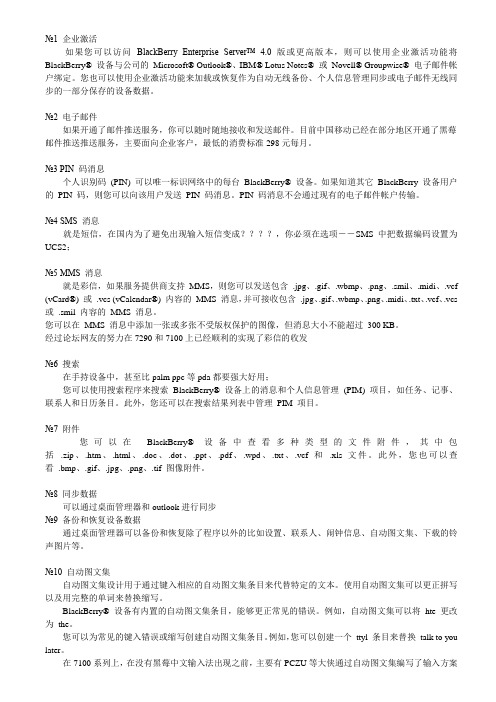
№1 企业激活如果您可以访问BlackBerry Enterprise Server™ 4.0 版或更高版本,则可以使用企业激活功能将BlackBerry® 设备与公司的Microsoft® Outlook®、IBM® Lotus Notes® 或Novell® Groupwise® 电子邮件帐户绑定。
您也可以使用企业激活功能来加载或恢复作为自动无线备份、个人信息管理同步或电子邮件无线同步的一部分保存的设备数据。
№2 电子邮件如果开通了邮件推送服务,你可以随时随地接收和发送邮件。
目前中国移动已经在部分地区开通了黑莓邮件推送推送服务,主要面向企业客户,最低的消费标准298元每月。
№3 PIN 码消息个人识别码(PIN) 可以唯一标识网络中的每台BlackBerry® 设备。
如果知道其它BlackBerry 设备用户的PIN 码,则您可以向该用户发送PIN 码消息。
PIN 码消息不会通过现有的电子邮件帐户传输。
№4 SMS 消息就是短信,在国内为了避免出现输入短信变成????,你必须在选项--SMS中把数据编码设置为UCS2;№5 MMS 消息就是彩信,如果服务提供商支持MMS,则您可以发送包含.jpg、.gif、.wbmp、.png、.smil、.midi、.vcf (vCard®) 或.vcs (vCalendar®) 内容的MMS 消息,并可接收包含.jpg、.gif、.wbmp、.png、.midi、.txt、.vcf、.vcs 或.smil 内容的MMS 消息。
您可以在MMS 消息中添加一张或多张不受版权保护的图像,但消息大小不能超过300 KB。
经过论坛网友的努力在7290和7100上已经顺利的实现了彩信的收发№6 搜索在手持设备中,甚至比palm ppc等pda都要强大好用;您可以使用搜索程序来搜索BlackBerry® 设备上的消息和个人信息管理(PIM) 项目,如任务、记事、联系人和日历条目。
黑莓业务激活方法及步骤
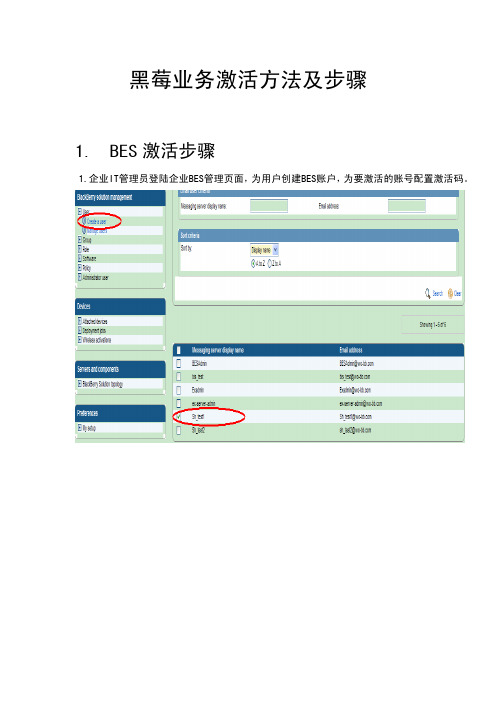
黑莓业务激活方法及步骤
1.BES激活步骤
1.企业IT管理员登陆企业BES管理页面,为用户创建BES账户,为要激活的账号配置激活码。
2.用户手机端激活,操作步骤:主屏幕---设置---电子邮件设置---企业账户
输入企业邮箱,和管理员所设置的激活密码
2.BIS激活步骤
2.1通过手机终端激活
主屏幕---设置---电子邮件设置---Internet邮件帐户
绑定新邮箱----其他(POP3邮箱,如新浪、163、QQ邮箱)
输入邮箱地址和邮箱密码,选择继续。
添加成功
添加成功后,会有一些个性化设置,如显示姓名、签名档等。
2.2通过PC端激活
• 用电脑访问
创建新用户,输入手机的PIN和IMEI号码
选择用户名和密码
• 绑定邮箱。
黑莓7290中文说明书----绝对珍藏版!

长按开机键:关闭屏幕中英文切换:alt + enter显示信息:alt + cap + h隐藏、移动图标:移到图标上,alt + 按滚轮-> 选择隐藏或移动查看SIM网络:选项->SIM卡,cap + MEPD查看phone calls详细:在短信介面按alt + P查看Out Going:在短信介面按alt + Obb7290如何输入一些符号呀,急死了比如:下划线,@,《》等等回车键的左边有个SYM,点一下试比如在sms的浏览界面,你按R就是回复,F就是转发等等.这种在BB中非常普遍的存在,操作性非常好.BB操作的媚力在于支持快捷方式, 凭着这个便利, 老外们号称BB是操作最快的PDA. 下面的操作, 经本人在全汉化版的7230上测试通过.(1)在主画面(Home screen)条件: 关闭主画面拨号功能M – Messages - 消息C – Compose - 编写P – Phone - 电话A – Address Book - 地址簿B – Browser - 浏览器L – Calendar - 日历S – Search - 搜索V – Saved Messages - 已保存消息T – Tasks - 任务D – MemoPad - 记事簿R – Alarm - 警报F – Profiles - 配置U – Calculator - 计算器O – Options - 选项K – Keyboard Lock - 键盘锁定(2) 在消息画面ALT+I – Incoming Messages - 接收的ALT+O – Outgoing Messages - 发出的E – Oldest Error - 最久的出错的R – Reply - 回复T – Top - 最新的B – Bottom - 最旧的N – Next - 下一条P – Previous - 上一条U – Next Unread - 下一条未读的S – Search - 搜索C – Compose - 新编V – Saved Messages - 已存的消息1.阅读文本时,按9向下翻屏,按3向上翻屏,按1到文章顶部,按3到文章末尾。
黑莓手机邮件收发教程
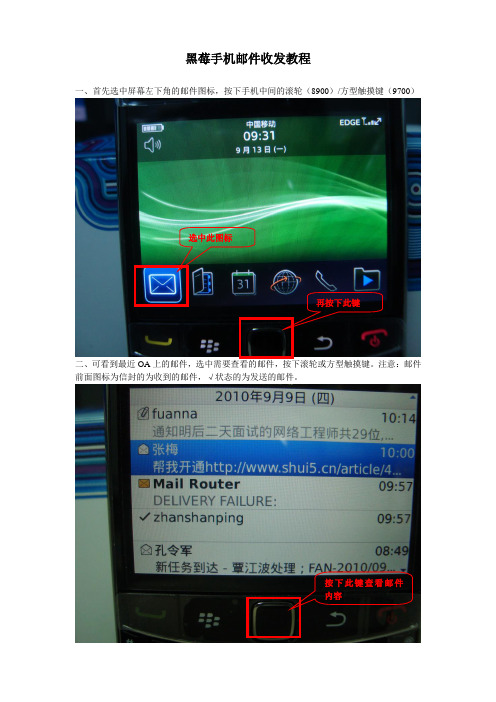
黑莓手机邮件收发教程
一、首先选中屏幕左下角的邮件图标,按下手机中间的滚轮(8900)/方型触摸键(9700)
选中此图标
再按下此键
二、可看到最近OA上的邮件,选中需要查看的邮件,按下滚轮或方型触摸键。
注意:邮件前面图标为信封的为收到的邮件,√状态的为发送的邮件。
按下此键查看邮件
内容
三、若要回复邮件或转发邮件则需要再按下滚轮或方型触摸键进行选择。
2、选择
3、确定
1、按下此键弹出菜单
四、在空白处输入回复的内容。
五、若要切换输入法,则要按下黑莓键,选择切换输入语言,最后确定。
六、填写好内容后确定->发送
1、按下此键弹出菜单
2、选择此项
3、确定
1、弹出菜单
2、选择发送
3、确定发送
七、对于有附件的邮件,先选择到附件,按下滚轮或方型触摸键,选择打开附件,再确定。
八、下图紫色部分为组合键模式,即输入字母键上面的数字或符号。
例如:要输入数字2,则要先按下alt 键再按E 键。
要输入@则为alt+P ,其它同理。
1、弹出菜单
2、选择此项
3、确定
此按键为启动字母大写键
此键为特殊符号按键。
blackberry中文说明书

BlackBerry中文使用说明书【简介】9.11事件发生,美国总统Bush整天拿着一个BlackBerry随时接受各方面的电子邮件,2005年参加沃达丰论坛的商界精英们几乎人手一个BlackBerry……目录手机背景简介--------------------------------------------------------------------------------------2 黑莓真的有这么大的魅力吗?----------------------------------------------------------2 全键盘拼音输入强的不得了-------------------------------------------------------------3 小编见过最舒适的屏幕效果---------------------------------------------------------------3 扩展性与智能手机还有一定差距---------------------------------------------------------4 随机附带保护腰夹和桌面底座------------------------------------------------------------4 黑莓7230令你意想不到的超低价--------------------------------------------------------4 BlackBerry基础操作------------------------------------------------------------------------------5一、BB的系统刷新--------------------------------------------------------------------------5二、解开it policy-----------------------------------------------------------------------------6三、软件的安装------------------------------------------------------------------------------6四、efile的文件导入------------------------------------------------------------------------7五、电子书------------------------------------------------------------------------------------7六、BB与outlook的同步------------------------------------------------------------------9七、BB里看图-------------------------------------------------------------------------------10八、BB里看新闻----------------------------------------------------------------------------10 BlackBerry进阶操作-快捷键------------------------------------------------------------------11通用快捷键----------------------------------------------------------------------------------------11文本输入快捷键------------------------------------------------------------------------------------11桌面快捷键-----------------------------------------------------------------------------------------11信息及邮件快捷键---------------------------------------------------------------------------------11 32种使用技巧---------------------------------------------------------------------------------12中文大法- 新增天才设计的复活-----------------------------------------------------------------14后注: 已知的BUG---------------------------------------------------------------------------------14短信攻略-------------------------------------------------------------------------------------------15 Blackberry高级应用系列: 旗舰级的eFile文件系统--------------------------------------16一. 推荐篇------------------------------------------------------------------------------------------16二. 兼容篇-------------------------------------------------------------------------------------------16三. 安装篇-------------------------------------------------------------------------------------------16四. 操作篇-------------------------------------------------------------------------------------------16五. 应用篇一: DynoPlex的免费套餐---------------------------------------------------------------17六. 应用篇二: DynoPlex隐藏的被我挖出来的免费品---------------------------------------------18 手机背景简介黑莓真的有这么大的魅力吗?BlackBerry8707V如果你每天会有相当多的时间用于处理各类电子邮件,并且不愿意带着所谓的“wifi”笔记本,绕到麦当劳,肯德基或者星巴克去收发E-mail,黑莓(BlackBerry)会是一个实用又时尚的解决办法。
黑霉手机培训资料BlackBerry 操作介绍

如需查看表格详细信息,需移动轨迹球把光标移至表格缩写上,单击查看, 即可显示该表格详细信息。
电子邮件
查看各类型附件
Excel格式
1)移至特定单元格 直接使用轨迹球移动光标至相应的单元格 2)查看单元格的内容 在需查看的单元格中,单击轨迹球 3)查看工作表列表 在电子表格中,按菜单键 单击目录 要移动至特定工作表,请单击工作表->单击查看 4)前后切换工作表 在电子表格中,按菜单键 单击下一个工作表或前一个工作表 5)更改列的大小 要更改所有电子表格的列大小,请按菜单键->单击选项->设置列宽度字段->按菜 单键->单击保存
电子邮件
查看各类型附件
PPT格式
1)在多页PPT文件附件中查看页面列表
按菜单键,然后点选跳至幻灯片,然后输入页面数字,即可跳转至相应 页面
2)多页PPT翻页 在多页PPT附件中,向上下滚动轨迹球,可以上下翻页 3)缩放和移动
参见JPEG/PDF格时操作的缩放和移动功能介绍
电子邮件
查看各类型附件
输入拼音,如左图,如果需要选择 的字不在第一个,需要按住键盘上 的ALT键+数字键选择需要的字或者 滚动轨迹球进行选择。如果需要选 择的字在待选字的第一个,直接输 入下一个字的拼音,程序会自动的 选择。
界面及操作说明
输入法切换
如果需要输入的是常见的词组,无需一个个字选择,直接输入拼音。但 此时需要使用ALT+数字键选择到词组,否则,程序将按照单个字进行选 择。
电子邮件
设置接收邮箱子文件夹中的邮件(文件夹转寄)
1. 2. 3. 4. 5. 在消息列表,单击轨迹轮。转动选择“选项” 选择“电子邮件设置” 单击菜单键,选择“文件夹转寄” 选择需要同步的子文件夹,单击轨迹轮,选择“更改选项”。 当文件夹前面出现一个勾之后,单击轨迹轮,选择“保存”。
黑莓blackberry8700基本操作指南(附赠快捷键及快捷方式大全)

要打开大写锁定,请按 Alt 键和右 Shift 键。
要关闭数字锁定或大写锁定,请按 Shift 键。
要切换语言屏幕上的输入语言,请确定使用输入语言快捷键字段已设置为是。 按住 Alt 键并按输入键。 继续按住 Alt 键并高亮显示一种语言。 释放 Alt 键。
要键入一个键上的可选字符,请按 Alt 键和该字符键。
要键入带重音符的字符或特殊字符,请按住字母键并滚动拨轮。 例如,要键入 ü,应按住 U 并向上滚动拨轮直到显示 ü。 出现重音符或特殊字符后,释放字母键。
要在数字字段中键入数字,请按数字键。 不需要按下 Alt 键。
要在密码字段中键入数字,请按住 Alt 键并按数字键。
插入符号BlackBerry-最好的黑莓手机论坛-刷机|下载
要在电子邮件地址字段中插入 at 符号 (@) 或句点 (.),请按 Space 键。
要键入符号,请按符号键。 键入符号下方显示的字母。
要键入分配给货币键的货币符号,请按货币键。
处理文本
要高亮显示一行文本,请按 Shift 键并滚动拨轮。
要查看联系人的电子邮件地址,请在消息中高亮显示联系人。 按 Q。 要再次查看显示名称,请按 Q。
在消息列表中
要打开高亮显示的消息,请按输入键。
要从消息列表中编写消息,请按 C。
要将消息标记为已打开或未打开,请按 Alt 键和 U。
要查看已收到的消息,请按 Alt 键和 I。
要查看已发送的消息,请按 Alt 键和 O。
BlackBerry 基础快捷方式
要移动光标,请滚动拨轮。
要向其它或返回页面,请按退出键。
新手跟老佛用黑莓之用smartmail免费推送邮件

曾经简单的写过一个教程斗战胜佛推荐用smartmail收发邮件向021systems团队致敬在实际销售机器的过程,发现还有很多新手总会遇到各种问题。
特别是下载软件的地方不同,得到的结果也有所不同,比如有同学到处找说明文档,到处找什么的。
我略加修改,把注册机和简单的说明也一并打包‘’黑莓收发邮件斗战胜佛推荐用SmartMail含教程.rar ‘’。
简单的说就三个步骤1.安装smartmail得电话2.导入3.重启手机,根据向导设置邮箱安装软件推荐用bbctrl教会新手用BBctrl安装软件到黑莓手机中导入请参考下面的教程新手跟老佛用黑莓之桌面管理器导入SB(服务预订)下面用黑莓9000举例。
大量截图演示操作进程。
没有导入之前,会如此提示,在应用程序中能看到smartmail,但是在桌面上和选项中都看不到的。
正确导入以后,电话主屏幕上会出现smartmail的图标。
在选项中就可以够找到smartmail 了(和qq、微信等应用程序不一样,smartmail不在桌面上显示图标的)重启机械以后,随着向导进行就可以够啦1.使用声明,向下滚动,选择接受2.作为新手,咱们老老实的选择我是一个新手吧。
2.这里都默许也行,往后再调整。
默许字符集,若是在往后的收发邮件进程发觉有乱码的能够尝试修改这里。
接入点,能够按照自己的需要选择;附件临时目录,按照自己的情形,比如9000、9900、9800等自带媒体内存,选择设备内存也不错的说。
3.开始设置第一个邮箱吧。
按照需要选择模板吧。
若是不在模板内(模板包括了常常利用的邮箱,应该不会你没有吧,若是真的没,强烈建议先申请一个,在这里输入,最少能校验问题并非是软件或其他设置上。
),低级阶段,一切默许就好了。
以后再折腾。
4.设置完成以后建议,选择校对,是不是成功,会给你一个结果的。
5.设置就这么简单,咱们已经设置成功一个邮箱了。
咱们进入选项--smartmail界面(OS5和以下是那个路径,OS6和更高版本请利用全局搜索功能,无需记忆路径)。
黑莓个人邮箱(BIS)业务介绍

建立 黑莓个人业务(BIS) 帐户
1. 使用任意一台可上网的电脑登录: 网站 2. 点击创建新帐户
-27-
建立 黑莓个人业务(BIS) 帐户
1. 勾选我已阅读并理解“法律条款和条件”; 2. 点击我同意;
-28-
建立 黑莓个人业务(BIS) 帐户
-34-
设置邮箱
1. 建立好账户后,系统会提示用户绑定邮箱; 2. 在征得用户许可的情况下,营业厅为用户开通免费版139邮箱
-35-
设置邮箱
1. 输入用户139邮箱的邮件地址和邮箱密码; 2. 点击下一步;
-36-
设置邮箱
1. 系统正在处理信息;
-37-
1. 需要输入PIN和IMEI号
-29-
建立 黑莓个人业务(BIS) 帐户 在手机上查看自己的PIN号码和IMEI号码
选项(Options)—状态(Status) 在这里能看到PIN码(PIN)和IMEI号码(IMEI)。
-30-
建立 黑莓个人业务(BIS) 帐户
1. 输入PIN和IMEI号; 2. 点击继续;
-31-
建立 黑莓个人业务(BIS) 帐户
1. 需要设置自己登录的用户名和密码; 2. 请牢记该用户名和密码,以便以后登录BIS站点,管理邮箱;
-32-
建立 黑莓个人业务(BIS) 帐户
1. 为自己设置用户名和密码; 2. 点击下一步;
-33-
建立 黑莓个人业务(BIS) 帐户
1. 开通BIS帐号后,手机会收到信息
-15-
黑莓个人业务(BIS) 支持的手机类型 所有型号的BlackBerry手机:
中国移动定制机:8310,8910 客户现有的其他渠道BlackBerry手机 支持BIS的BlackBerry Connect手机*
黑莓9900官方上手指南
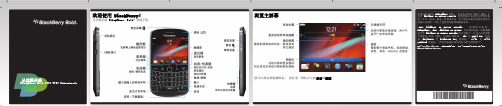
• 要从主屏幕查找帮助,只需点按 图标并开始输入! • 有关教程,请点按设置图标 > 教程。 • /cn/gettingstarted:查找入门
信息。 • /go/docs: 看完整用户指南。 • 在无线服务提供商的网站上查找有关您无线服务计划
2. 按
键 > 邀请加入 BBM >
扫描 PIN 条形码。
3. 手握 BlackBerry® 智能手机,
使联系人条形码的四个角全部显
示在屏幕上,并且听到提示音。
运行此程序需要数据计划。
电话
要拨打电话或打开电话应用程序,请按
键。
更改铃声
1. 在主屏幕上,点按设置图标 > 铃声图标。
2. 在铃声字段中,点按预加载铃 声,或点按所有音乐或所有提 醒。
欢迎使用 BlackBerry!
认识您的新 BlackBerry® Bold™ 智能手机。
从这里开始
BlackBerry Bold 9900/9930 Smartphones
浏览主屏幕
您可以移动和隐藏图标。 按住某一图标并点按移动或隐藏。
仅使用经授权的 BlackBerry 配件。 本说明文档按“原样”提供,不 包含 Research In Motion Limited 及其附属公司的任何类型的条 件、认可、保证、陈述、担保或义务;在当地司法机关适用法律允许 的最大范围内,所有上述内容均被明确排除在外。 ©2011 Research In Motion Limited 。 保 留 所 有 权 利 。 BlackBerry®、RIM®、Research In Motion® 以及相关商标、名称和徽 标均为 Research In Motion Limited 的专有财产,并且已在美国和 全球其他 国家(地区)注册和/或使用。 Mac 是 Apple Inc. 的商 标 。 Bluetooth 是 Bluetooth SIG 的 商 标 。 Wi-Fi 是 Wi-Fi Alliance 的商标。 所有其他商标均为其各自所有者的财产。 MAT-40772-011 Rev.002 | PRINTSPEC-089 | SWD -1586696-0728104927-011 | RDU7xCW/RDE7xUW/RDV7xUW
黑莓手机常用设置介绍--blackberry

对“语言”和输入法进行设置;
选择“中文拼音输入法”后,编辑“编辑输入法选项”,这里出现的“声音”选项是选择在输入拼音时是否输入声调,从“编辑输入法选项”中还可以看出BB的拼音输入法还支持模糊音和短语输入,其实BB的输入法还是蛮强大的,输入时带有预测能力,会根据上个字,找到与这个字搭配成词的下一个字,几乎不用在汉字之间选择,我个人还是比较喜欢的。
对于简体拼音,是我们大家都常用的,不仅支持按词组预测下一个字,还支持用首字母缩写输入词组和模糊音输入。使用时,只要输入完整的音节,拼音下方就会出现横向的汉字前带数字的汉字列表。如果选第一个字,可以按回车或不选直接打下个字的拼音,默认输入第一个字;要选其他的字,可以滚动滚轮或按Space到那个字按回车或滚轮,也可以按Alt后按对应的数字键选字,要向后翻页按Alt+P,像前翻页按Alt+O,按Space可将光标移到下一个字,按Alt+Space则将光标移到上一个字。当打出的字还有下划线时,可以将光标移到这个字上,按Space就可以重新选字了。
你可以建立一个约会并设置提醒,还可以邀请联系人中的人参加会议;
在“启用快速输入”模式下,在日视图中按住Shift并滚动滚轮选择约会的时间,按回车或滚轮,输入日程主题,按回车;再按一次回车添加其他信息。
(4)说说BB的各种输入法
除了7100系列没有中文输入法以外(官方没有提供,但是网友们利用autotext工作原理自己做了五笔和拼音输入法),BB给我们提供五种中文输入法,有:拼音、五笔划、简体仓颉、粤语拼音(繁体)、还有繁体仓颉。
(1)闹钟
按需设置即可,相对简单,不详细介绍。
(2)计算器
从主页屏幕进入到计算器的界面,我们看到上方有个数字显示栏,下面是与键盘相对应的按键功能指示,按下一个键在屏幕上就会有显示,你可以把结果复制到剪贴板里,还可以对结果进行度量衡的单位转换。
BlackBerry_Q10-黑莓Q10中文说明书
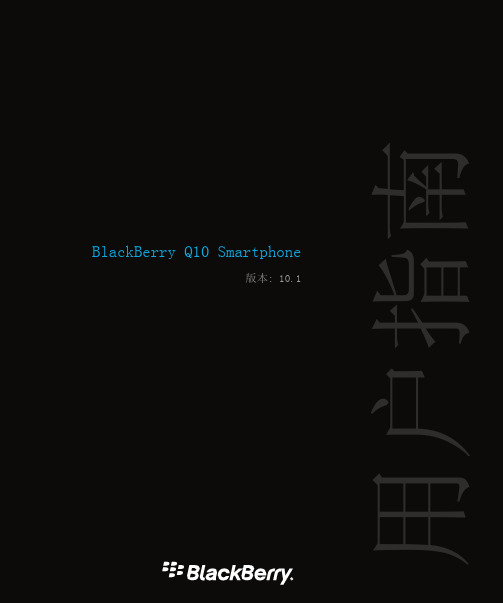
BlackBerry Q10 Smartphone 版本: 10.1用户指南发布日期: 2013-04-18 SWD-20130418084244160目录欢迎 (8)BlackBerry 10 简介:最新应用程序和功能 (9)入门 (12)插入 SIM 卡、电池和媒体卡 (12)取下电池盖 (12)插入或取出 SIM 卡 (12)插入或取出电池和媒体卡 (13)设置设备 (14)主屏幕一览 (14)应用程序图标 (15)通知图标 (17)在项目之间滚动和移动 (18)使用滑块 (18)选择项目 (19)从屏幕上进行放大或缩小操作 (19)将项目从一个位置移至另一位置 (20)最小化应用程序并显示活跃感应框 (20)显示菜单 (21)关于 BlackBerry ID (22)设置新 BlackBerry ID (22)使用 BlackBerry 语音控制应用程序 (22)设备切换 (23)切换设备之前 (23)了解可用的传输选项 (23)记录您的用户名和密码 (23)更新 BBM (24)如果我的联系人保存在 SIM 卡上该怎么办? (24)备份和切换设备 (24)使用媒体卡从 BlackBerry 7 设备传输数据 (24)使用计算机和 BlackBerry Link 将数据传输至新设备 (25)切换设备后 (25)恢复 BBM 的联系人和组 (25)从密码管理器应用程序传输密码 (26)将帐户添加至设备 (26)切换设备后的提示 (26)故障排除:设备切换 (27)我无法将 SIM 卡切换到新的 BlackBerry 10 设备 (27)如何重置丢失或忘记的 BlackBerry ID 密码? (27)旧设备的一些数据不在新设备上 (27)我无法使用媒体卡传输项目 (28)BlackBerry 10 设备与其他 BlackBerry 设备有何不同? (29)如何访问菜单? (29)如何返回主屏幕? (29)如何更改我的设置和选项? (29)我的铃声和通知配置文件位于何处? (30)我的消息位于何处? (30)我的应用程序位于何处? (30)我的任务、记事和语音消息位于何处? (31)可在何处找到我的文件? (31)可在何处找到我的设备信息和密码? (31)如何进行搜索? (31)什么是 BlackBerry Link? (32)使用 BlackBerry Keyboard 获得所需消息 (33)键盘与打字一览 (33)键入重音字符 (33)键入符号或数字 (34)输入大写字符 (34)采用自动协助设置加快输入速度 (34)剪切、复制和粘贴文本 (34)选择在您键入时显示的单词建议 (35)选择建议的单词 (35)连接 (36)检查设备连接的无线网络 (36)连接至移动网络 (36)无线连接图标 (36)提示:选择连接。
中国移动黑莓新业务 BIS 开通设置介绍

中国移动黑莓BIS业务开通指导说明书什么是BIS?黑莓个人邮箱服务(BIS)是中国移动和加拿大RIM公司联合推出的合作业务。
黑莓BIS即是黑莓网络服务即BlackBerry Internet Service的简称,黑莓网络服务(BIS)是RIM(黑莓)公司的邮件推入服务(Push-Mail)。
黑莓个人邮箱服务(BIS)是由中国移动面向个人用户推出的无线电子邮件解决方案。
BIS服务的推出,可以解决没有BES服务的黑莓用户及个人用户也可以实现blackberry Push-Mail功能,实现黑莓手机终端接收、阅读、回复、转发和撰写电子邮件等功能。
北京移动用户可以编辑短信KTBIS98或KTBIS108发送到10086,可以开通98元/月或108元/月的BIS业务套餐。
在收到Blackberry的注册信息之后才可以进行以下操作。
请注意这一点。
注意:五月六月移动黑莓BIS套餐免费使用。
如果想取消相关业务,请编辑短信QXBIS发送到10086,可以取消相关业务。
1.1帐户类相关问题1.1.1中国移动黑莓个人邮箱服务(BIS)业务网站登录如何登录中国移动BlackBerry Internet Service 业务网站?请完成以下步骤:连接至中国移动的BlackBerry Internet Service 网站。
网址为:/1)访问中国移动BlackBerry Internet Service 网站。
2)单击创建新帐户。
此时将出现“帐户设置”网页。
3)阅读并接受法律条款。
4)键入设备的个人信息号码 (PIN)和IMEI码,但后单机继续。
5)键入您的用户名和密码。
6)单击下一步。
现在,您便已完成帐户注册设置。
以下步骤可以继续设置您的邮箱。
1.2邮件服务类问题1.2.1其他电子邮件帐户与 BlackBerry 帐户绑定1.2.1.1.登陆/网站,输入用户名和密码,登陆之后,点击添加邮箱1.2.1.2,输入电子邮件地址和电子邮件密码单击“下一步”,完成邮件的添加。
- 1、下载文档前请自行甄别文档内容的完整性,平台不提供额外的编辑、内容补充、找答案等附加服务。
- 2、"仅部分预览"的文档,不可在线预览部分如存在完整性等问题,可反馈申请退款(可完整预览的文档不适用该条件!)。
- 3、如文档侵犯您的权益,请联系客服反馈,我们会尽快为您处理(人工客服工作时间:9:00-18:30)。
概览
无论您是正在从俱乐部乘车回家、在公园散步, 还是坐在候诊室, 您都可以使用您的BlackBerry® 智能手机来连线收发电子邮件。
多个电子邮件帐户集成
您的黑莓智能手机上含有多达 10 个1 POP3/IMAP 电子邮件地址。
基于个人/网络的电子邮件访问
利用您的黑莓智能手机上最流行的基于互联网的电子邮件帐户, 享受自动推送
和邮箱同步服务的便利性。
无论您喜欢AOL® Mail、Windows Live™ Hotmail、Google Mail™, 还是Yahoo!® Mail, 您都可以随时随地自由查看您的电子邮件。
推送技术
一旦来信, 系统将自动发送信息到您的智能手机上, 并第一时间向您通知。
2
查看附件
您无需使用计算机便可打开附件。
无论是上一周聚会的照片, 还是同事的一份重要演示文稿, 您都可以当场打开。
支持的附件格式包括:
∙JPEG
∙Adobe® PDF
∙Microsoft® Word, Microsoft Excel® 和Microsoft PowerPoint®
拍照片!
黑莓智能手机上配有摄像头 (英文), 您可以拍照, 然后通过电子邮件将您拍摄照片发送给朋友或家人。
只需拍下, 即可发送!
设置简单
入门快速而简单。
设置向导就在您的智能手机中, 没有复杂的设置过程, 因此您没有学习障碍。
了解如何设置您的电子邮件。
1集成公司电子邮件帐户需要 BlackBerry Mail Connector 或 BlackBerry Enterprise Solution.
2从智能手机到邮箱服务器的轮询, 取决于电子邮件提供商、安装启用和协议。
Microsoft、 Windows logo、Windows Live 和 Windows Live Hotmail 是微软公司的注册商标, 所有的品牌、产品名称、公司名称和商标都是其各自所有者的财产。
电子邮件设置
您的黑莓智能手机可以发送和接收电子邮件, 最多可支持 10 个电子邮件帐户。
设置如此简单。
您可以使用您的计算机上网设置, 也可以用您的智能手机完成*。
想要直接通过您的黑莓智能手机来配置您的电子邮件帐户, 请参考手机包装盒内的无线服务提供商指定的入门指南。
另外, 您还可以参照下列通用的设置说明。
在您的黑莓智能手机上进行设置*
1.开始:
o如果您的智能手机的主屏幕上提供电子邮件设置选项, 请单击该选项。
o或者在设置向导 (在您第一次打开智能手机时自动启动) 内, 请在电子邮件
设置屏幕上选择我想要创建或添加一个电子邮件地址。
2.单击下一步, 必要时, 请单击立即更新。
3.如果有必要, 请单击创建新的帐户。
4.要接受许可证协议的条款, 请选择是并单击我同意。
5.设置您的电子邮件地址
o如果您想要利用您的智能手机连接一个受支持的现有电子邮件地址, 您需要:
▪单击添加一个电子邮件帐户 (必要时), 或只需键入您现有
的电子邮件地址和密码。
▪单击下一步。
o如果您需要为您的黑莓智能手机创建一个新的电子邮件地址 (例如, username@), 您将需要:
▪单击创建一个 BlackBerry 电子邮件地址或单击电子邮件
地址或单击我想要创建一个新的 BlackBerry 电子邮件地
址。
▪将您希望在 @ 符号前面显示的用户名输入到您的新
BlackBerry 电子邮件地址内。
▪必要时, 请输入此电子邮件地址对应的密码。
▪必要时, 请选取或选择密码提示问题。
▪必要时, 请回答您所选择的密码提示问题。
单击下一步。
通过计算机设置
单击下方的您的无线服务提供商, 进入BlackBerry® Internet Bundle 网站, 以便设置您的电子邮件帐户。
中国
中国移动通信公司
*这些设置说明仅适用最新版的BlackBerry® Internet Bundle。
当您登录BlackBerry Internet Bundle 网站时 (通过智能手机浏览器或通过您的桌面浏览器), 如果系统要求您升级至最新版本, 请先按照说明进行升级, 然后再按照上述说明进行操作。
